בטח שמת לב כיצד הסמן מפריע כשאת מקלידה באמצעות המקלדת. נראה שזה לוקח צורה גרפית של כלי דק, אבל אם שדה הזנת הטקסט קטן, זה גורם לך להיות עצבני. כדי לא לבזבז את העצבים לשווא, כדאי להוסיף תוכנית אחת לאוסף שלך.
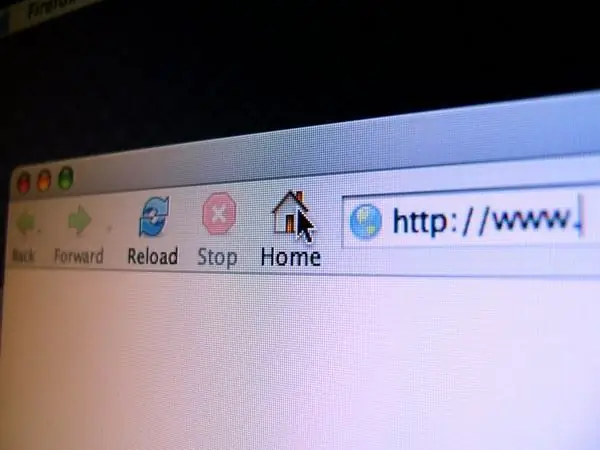
נחוץ
תוכנת Cursor Hider
הוראות
שלב 1
ראשית עליך להתקין את Cursor Hider. תוכנית זו מאפשרת לך להסתיר את הסמן תוך כדי הזנת טקסט, שתמיד סוגר בעקביות את האותיות הדרושות לנו. בנוסף למאפיינים המופלאים שלה, תוכנית זו מבצעת תפקידים רבים אחרים המוטלים עליה על ידי היזמים. זה מאפשר לך להחליף תוכניות רבות אחרות. לאחר הפעלת התוכנית, מופיע סמל חץ (סמל Cursor Hider) במגש.
על מנת להשהות את התוכנית לזמן מה, עליך ללחוץ לחיצה ימנית על סמל המגש ולבחור השבת. הסמל משתנה לחץ חוצה.
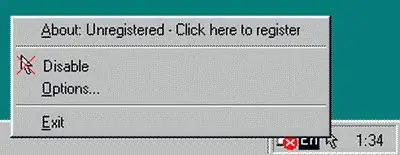
שלב 2
כדי לעבור להגדרות התוכנית, לחץ על שורת האפשרויות שנמצאת מתחת להשבית. בחלון שנפתח בחר בלשונית Cursor Hider ובדוק את כמות הקשות כדי להסתיר את תיבת סמן העכבר. יש כאן 2 תוספות:
- הסתרת הסמן לאחר זמן מוגדר (ערך מומלץ - 2-3 שניות);
- הסתרת הסמן לפי מספר לחיצות העכבר (בדרך כלל 2 או 3 לחיצות).
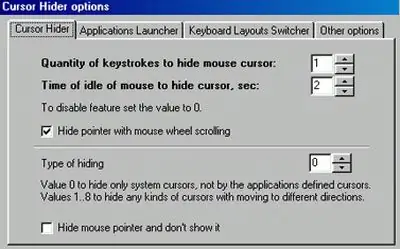
שלב 3
בלשונית הבאה, משגר היישומים, באפשרותך להפעיל תוכניות המותקנות במחשב שלך על ידי לחיצה כפולה על מקשים שאינם בשימוש נדיר. אלה NumLock, CapsLock ו- ScrollLock. כדי להוסיף קבצי תוכנית למפתחות אלה, לחץ על סמל התיקיה הפתוחה.
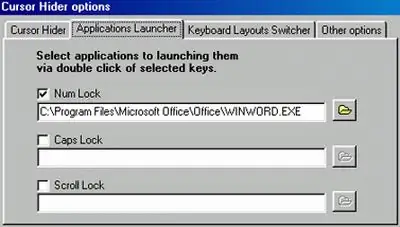
שלב 4
הכרטיסייה הבאה, Switcher Layouts Switcher, מאפשרת לך לשלוט בפריסת המקלדת. תכונה שימושית. בטח שמת לב מאחורי עצמך שאתה יכול להדפיס הרבה טקסט, למרות הצג, אבל בשפה אחרת. תוכנית זו תתקן לחלוטין את אי ההבנה הזו.






